Cómo encontrar si su PC Windows 11 tiene un dispositivo Bluetooth
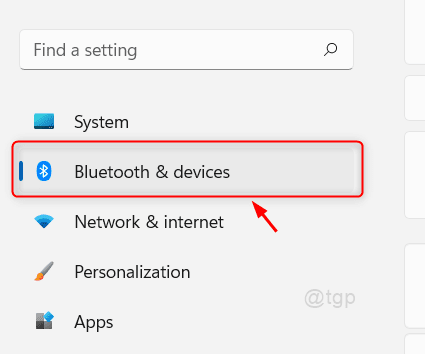
- 4833
- 141
- Sra. María Teresa Rentería
Bluetooth es uno de los modos de transferencia de archivos de un dispositivo a otro de forma inalámbrica. La tecnología Bluetooth se lanzó por primera vez en el año 1999. El dispositivo Bluetooth debe emparejarse con otro dispositivo Bluetooth que se encuentra en el rango de 10 metros, para construir una conexión entre ellos para transferir archivos a una velocidad de alrededor de 1 Mbps. Si está utilizando una computadora de escritorio, es posible que deba agregar un adaptador Bluetooth para usar la tecnología Bluetooth y la mayoría de las computadoras portátiles tienen una función Bluetooth construida. Pero debe encender el dispositivo Bluetooth antes de usarlos, por lo que debe saber si está presente en su sistema. En este artículo, le mostraremos de muchas maneras cómo verificar si su sistema tiene un dispositivo Bluetooth.
Tabla de contenido
- Método 1: Verifique la aplicación Bluetooth a través de Configuración
- Método 2: Verifique si hay Bluetooth en su sistema a través del Administrador de dispositivos
- Método 3: Verifique el Bluetooth a través del Centro de Acción
Método 1: Verifique la aplicación Bluetooth a través de Configuración
Paso 1: Abrir la aplicación Configuración
Prensa Ganar + yo teclas juntas en tu teclado.
Paso 2: En la ventana de la aplicación de configuración
Hacer clic Bluetooth & dispositivos Como se muestra abajo.
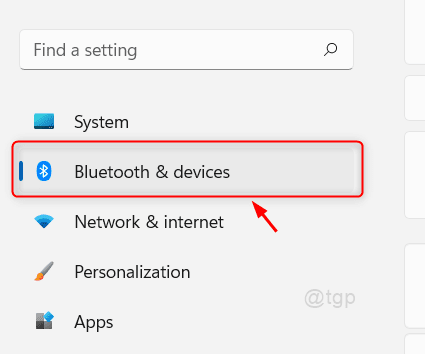
Paso 3: En el Bluetooth y los dispositivos
Puede ver que hay una opción para encender / apagar el Bluetooth.
También puede agregar cualquier dispositivo Bluetooth cerca después de encenderlo.
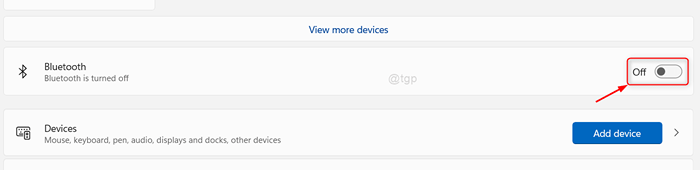
Por este método también puede verificar si hay Bluetooth en su sistema.
Método 2: Verifique si hay Bluetooth en su sistema a través del Administrador de dispositivos
Paso 1: Open Device Manager
Prensa Ganar clave y tipo administrador de dispositivos en tu teclado.
Entonces, haga clic Administrador de dispositivos de los resultados de búsqueda como se muestra a continuación.
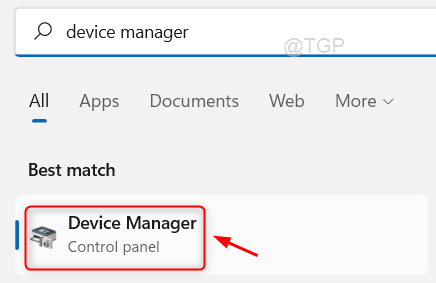
Paso 2: En la página Administrador de dispositivos
Buscar Bluetooth y haga clic en él.
Bajo Bluetooth, Enumerará el Adaptador Bluetooth (p.ej:- Adaptador Bluetooth de Realtek) como se muestra en la imagen a continuación.
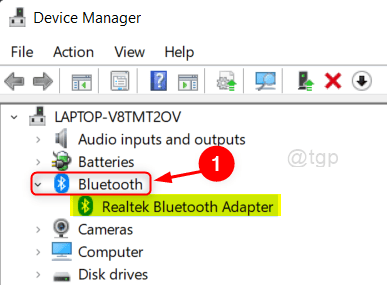
Este método también le dice si hay tecnología Bluetooth presente en su sistema.
Método 3: Verifique el Bluetooth a través del Centro de Acción
Paso 1: Abra el centro de acción
Prensa Ganar + a teclas juntas en tu teclado.
Esto abre el Centro de Acción.
Paso 2: En el centro de acción
Puedes ver que hay Bluetooth icono entre el modo wifi y avión como se muestra a continuación.
Puede activar / apagar Bluetooth haciendo clic en este icono.
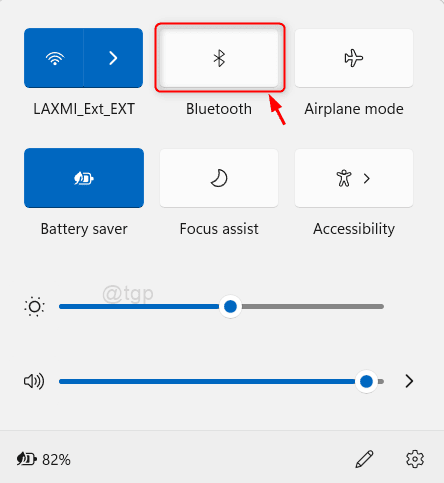
Por este método también, uno puede encontrar fácilmente si su sistema tiene Bluetooth o no.
Eso es todos los chicos!
Espero que este artículo haya sido informativo y útil.
Por favor, déjanos los comentarios a continuación.
Gracias por leer.
- « Cómo corregir el error de los equipos de Microsoft CAA5009D
- Cómo arreglar el error de Steam Inicialización o actualización de la transacción »

